Разметка диска fedora 34
Обновлено: 07.07.2024
Грамотно разбить диск для Федоры (Подскажите)
Для новичков как вообще в Linux, так и в конкретной теме, к которой относится вопрос.Модератор: Bizdelnick
Грамотно разбить диск для Федоры
Здравствуйте. Хотел узнать у опытных юзеров линукса. Как необходимо лучше разбить жесткий диск для ОС Федора. На данной ОС планируется как разработка так и запуск сервера. Разложите по полочкам если несложно. deadhead я прочитал темы, но мало что сообразил Я беру такие разделы как: / /tmp swap /usr. Можно конкретно рассказать сколько и на что отдать для сервера я отдавать собираюсь 25ГБ только на SWAP, а на остальное незнаю как быть жесткий у меня на 200 ГБ.Собираюсь ставить апач+пхп+мускул+фтп+свн+трак
В первую очередь надо отделить данные от системы: home на десктопе и var на сервере.
25ГБ на SWAP -- это сопоставимо с объёмом оперативной памяти? Если нет, но такой объём реально требуется -- тормозить будет жутко.
А вообще, если есть сомнения -- по-моему, LVM -- лучший выход. На него можно поместить все разделы, кроме boot, и менять их размер при необходимости. Ещё можно гибко добавлять новые диски и удалять старые.
Правда, с несколькими дисками использовать LVM без избыточного RAID на рабочем сервере рискованно: с поломкой одного диска полетит вся система. Так же далеко не все установщики поддерживают установку прямо на LVM, как с этим в Fedora -- не знаю. Знаю, что Debian поддерживает и Gentoo вручную поставить можно.
/
/tmp
/usr
/boot
и остальные. И если можно пояснить что за что отвечает. Реально у меня оперативы 3ГБ всего. SWAP я читал и так понимаю это отвечает за файл подкачки (как оперативная память) Это раздел подкачки -- аналог файла подкачки в Windows.
вот и думаю дать под нее 25 ГБ так как игровой сервер который планирую запустить на машине требует при старте 16 ГБ оперативы сразу. Или при выделении 25 ГБ под SWAP ничего не решит?
Работать будет, но, боюсь, очень медленно. А что за сервер, требующий такой объём? Вы точно ничего не перепутали?
Кто может рассказать как компактнее разделить место под:/
/tmp
/usr
/boot
и остальные. И если можно пояснить что за что отвечает.
Что такое корневой каталог и корневой раздел -- надеюсь, понятно.
/usr -- вторичные программы, библиотеки и служебные файлы. Выделять не обязательно. Лично я вижу единственный повод: его можно вынести на LVM, оставив корневой раздел первичным -- тогда под корневой хватит одного-двух гигабайтов. Сколько будет в каталоге /usr -- зависит только от того, сколько и каких пакетов будет установлено. У меня занято восемь (не считая того, что специфично для Gentoo).
/tmp -- временные файлы. Выносить не обязательно (я никогда не выносил). Иногда рекомендуют вынести для защиты от вредоносного ПО: чтобы смонтировать с опцией noexec, чтобы при его переполнении не переполнился корневой раздел. При избытке оперативной памяти можно вынести на неё для быстродействия и автоматической очистки при перезагрузке (я не пробовал).
/home -- пользовательские данные на рабочей станции -- первое, что нужно вынести, чтобы они не потерялись при переустановке системы.
/var -- системные данные, имеют ценность на сервере.
/opt -- "левые" пакеты -- у меня, например, Sun/Oracle JDK. Если там много всего, и выносится /usr -- можно вынести и его.
Так же есть каталоги, которые никогда не выносят с корневого раздела: /etc -- файлы настроек, /bin и /lib -- программы и библиотеки первой необходимости.
PS. Моя разбивка (ноутбук, диск 160 ГБ, 149 ГиБ):
/dev/sda1 -- /boot, 2 ГиБ (так же может послужить корнем при вынесенном /usr)
/dev/sda2 -- swap, 4 ГиБ
/dev/sda3 -- LVM, 22 ГиБ (так же может быть простым разделом -- например, под корень)
/dev/sda4 -- LVM, 122 ГиБ
/dev/lvm/gentoo -- 20 ГиБ
/dev/lvm/debian -- 10 ГиБ
/dev/lvm/home -- 70 ГиБ
При этом далеко не весь LVM использован -- это позволяет мне в любой момент создать на нём новый логический раздел или увеличить имеющийся.


15. Разбиение диска на разделы
В этом окне вы можете выбрать, выполнять ли разбиение автоматически или вручную с помощью Disk Druid .
Первые четыре пункта выполняют автоматическое разбиение диска на разделы. Это позволяет не заниматься разбиением диска вручную. Если вы не считаете себя достаточно опытным пользователем для выполнения разбиения, рекомендуется не выполнять разбиение в ручном режиме, а позволить программе установки сделать это за вас.

Рисунок 11. Создать стандартное разбиение диска
При автоматическом разбиении диска у вас есть возможность определить, какие данные в системе будут затронуты в процессе разбиения. Вам предлагаются следующие варианты:
Удалить все разделы в системе — выберите этот вариант для удаления всех разделов на ваших дисках (включая разделы, созданные другими операционными системами, например, разделы Windows VFAT или NTFS).
Предупреждение
При выборе этого варианта программа установки удалит все данные с заданных жестких дисков. Не выбирайте этот вариант, если у вас есть данные, которые еще будут нужны, на жестком диске, на который будете ставить Fedora.
Удалить все разделы Linux в системе — выберите этот вариант для удаления только Linux разделов (оставшихся от предыдущих установок Linux). При этом другие разделы жестких дисков (например, VFAT или FAT32) удалены не будут.
Разбить жесткий диск заново — выберите этот вариант для переразбития диска вручную. Fedora будет установлена на доступное свободное пространство, стандартно разбив его.
Предупреждение
Если в разделе, что будете переразбивать, установлена другая операционная система, возможно она станет недоступна. Данные с этого раздела не будут удалены, но операционной системе требуется дополнительное свободное пространство. Потому перед разбиением раздела, на котором находится другая ОС, убедитесь, что там еще есть свободное место.
Сохранить все разделы и использовать существующее свободное пространство — выберите этот вариант для сохранения существующих разделов и их данных. Fedora будет установлена на доступное свободное пространство, стандартно разбив его. При этом предполагается, что на жестком диске достаточно свободного места.
Выберите жесткие диски, на которые будет установлена Fedora. Если в системе несколько жестких дисков, вы можете выбрать диск (диски), на который будет произведена установка. Неотмеченные диски и все данные на них останутся нетронутыми.
Когда на сервере с Asterisk заканчивается свободное место, например из-за хранящихся записей разговоров, возникает необходимость расширения дискового пространства, подключения новых дисков и их разметки. Для разметки дисков можно использовать утилиты fdisk и parted. Утилита Fdisk Fdisk – утилита для работы с таблицей разделов. Fdisk может создавать разделы объемом до 2Тб. Для создания разделов большего размера […]

Когда на сервере с Asterisk заканчивается свободное место, например из-за хранящихся записей разговоров, возникает необходимость расширения дискового пространства, подключения новых дисков и их разметки. Для разметки дисков можно использовать утилиты fdisk и parted.
Утилита Fdisk
Fdisk – утилита для работы с таблицей разделов. Fdisk может создавать разделы объемом до 2Тб. Для создания разделов большего размера в Linux системах используется утилита parted.
Основные команды, которые доступны в консоли утилиты fdisk:
n-создание нового раздела
p-вывод таблицы разделов
w-запись изменений в таблицу разделов
q-выход из утилиты fdisk
Для создания раздела на диске, необходимо:
- Определить его название, полученное в системе. Просмотреть информацию по дискам можно командами:
lsblk ( lsblk –f выведет информацию также о файловой системе )
fdisk -l
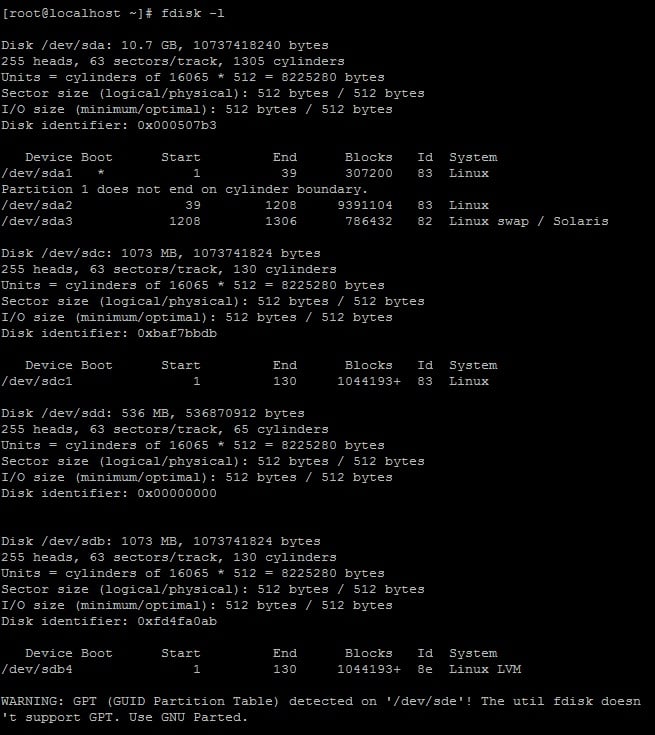
- Запустить утилиту fdisk, выбрав этот диск, например если подключенный диск отображается как /dev/sdb:
fdisk /dev/sdb
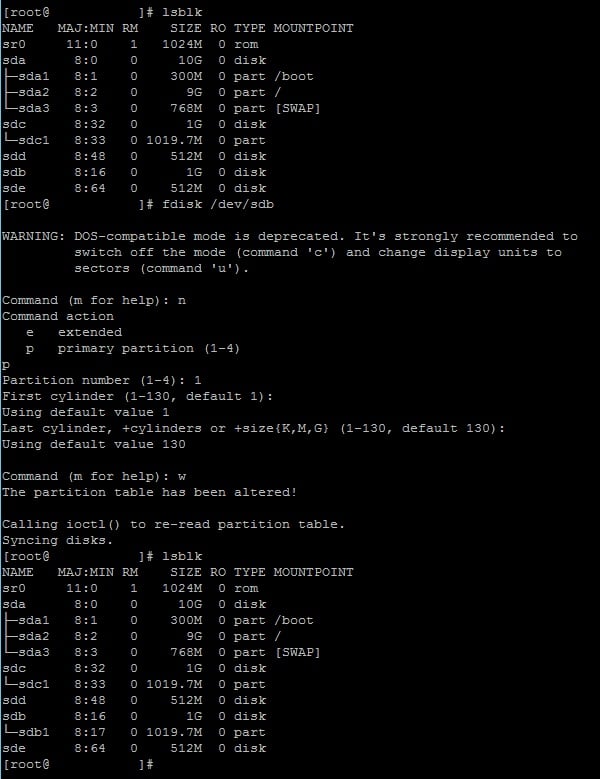

Если раздел использовался ранее, перед форматированием необходимо закрыть все процессы, использующие его и размонтировать.
Посмотреть pid процессов, использующих раздел, можно командой
umount /dev/раздел
Также (если диск не SSD), можно выполнить низкоуровневое форматирование, заполнив диск нулевыми байтами. При этом исправляются софтовые бэд-блоки появившиеся во время эксплуатации диска (некорректно или медленно работающие секторы на диске, причиной появления которых не являлись физические причины – царапины, трещины и т.д.). Кроме этого, низкоуровневое форматирование – удаление данных без возможности их восстановления т.к. при обычном (быстром) форматировании происходит только очистка оглавления. Низкоуровневое форматирование – процесс, занимающий длительное время (в зависимости от размера диска).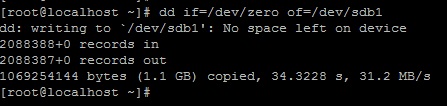
Отформатировать можно утилитой mke2fs:
mkfs.vfat /dev/раздел- форматирование в fat
mkfs.reiserfs /dev/раздел- форматирование в ReiserFS
mkfs.ntfs /dev/раздел- форматирование в NTFS
Также, можно передать необязательные параметры в mke2fs.
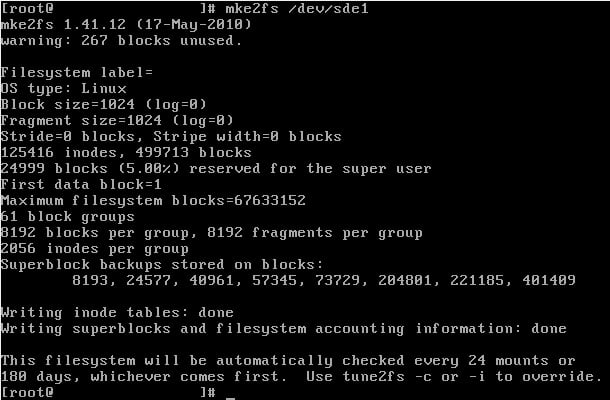
Проверить тип файловой системы, созданной на каком-либо разделе можно утилитой blkid, которая также выводит UUID(уникальный идентификатор диска):
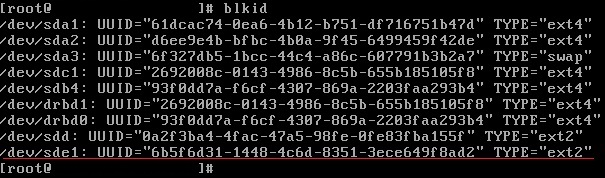
После создания раздела и форматирования его можно смонтировать. Сначала создайте каталог, в котором должен быть смонтирован раздел.
mount /dev/sdd1 /mnt/asterisk/monitor/
Чтобы автоматически монтировать файловую систему после перезагрузки, добавьте запись в/etc /fstab
Первое поле (UUID=…) – идентификатор раздела, который можно посмотреть утилитой blkid.
Второе (/mnt/asterisk/monitor/) – точка монтирования раздела
Третье (ext4) – тип файловой системы
0 – раздел не будет проверяться.
1 –будет проверяться в первую очередь.
2 –будет проверяться после раздела со значением 1.
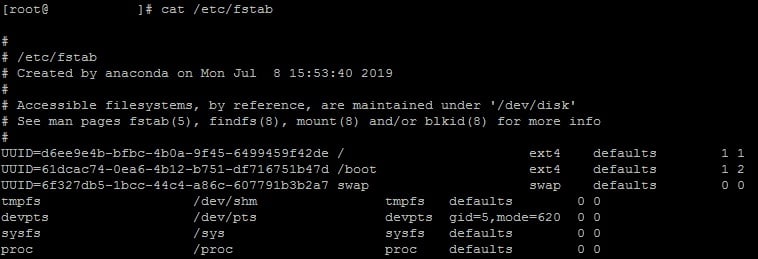
Parted – утилита, работающая с таблицей разделов. Утилита parted может создавать разделы объемом более 2 Тб.
Чтобы запустить parted, выполните от root команду parted /dev/sda, где /dev/sda — устройство, которое вы хотите разметить.
Список команд parted.
check minor-num Выполняет простую проверку файловой системы
cp from to Копирует файловую систему из одного раздела в другой, вмето from и to указываются младшие номера разделов
help Выводит список доступных команд
mklabel label Назначает метку диска для раздела
mkfs minor-num file-system-type Создаёт файловую систему типа file-system-type
mkpart part-type fs-type start-mb end-mb Создает раздел, не создавая новую файловую систему
mkpartfs part-type fs-type start-mb end-mb Создает раздел и создаёт указанную файловую систему
move minor-num start-mb end-mb Перемещает раздел
name minor-num name Назначает имя раздела (только для меток диска Mac и PC98)
print Вывести таблицу разделов для выбранного диска
quit Завершает работу parted
rescue start-mb end-mb Восстанавливает потерянный раздел с start-mb на end-mb
resize minor-num start-mb end-mb Изменяет размер раздела с start-mb на end-mb
rm minor-num Удаляет раздел
set minor-num flag state Устанавливает флаг для раздела; state может иметь значение «on» или «off»
Добавление диска объемом более 2 Тб в OS CentOS/Red Hat/Fedora
Для разметки диска объемом более 2 Тб с помощью parted необходимо сделать следующее:
- Запустить parted для работы с диском, например, если это диск /sdd:
- Записать метку диска GPT:
- Создать первичный раздел, который занимает весь объем жесткого диска, для 3Тб можно командами:
Где ext4 – файловая система (необязательный параметр, по умолчанию создается файловая система ext2). Начиная с версии 3, parted не создает файловую систему.
При использовании последнего варианта для создания раздела mkpart primary 0% 100% утилита parted автоматически определит отступ раздела. Этот параметр влияет на выравнивание раздела. Несоответствие между физического и логического распределения данных может привести к снижению производительности системы и сокращению срока службы оборудования. Отступ должен быть кратен размеру блока в файловой системе. Посмотреть с какого сектора начинается раздел можно, если установить размерность диска в секторах и вывести таблицу разделов:<br>(parted) <strong>unit s </strong><br>(parted) <strong>print</strong>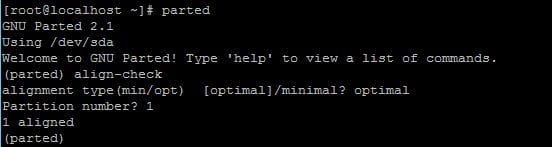
Далее необходимо выполнить аналогичные действия, как и при использовании утилиты fdisk: если файловая система не была создана с помощью parted – если требуется, запустить низкоуровневое форматирование, создать файловую систему и смонтировать раздел в нужную папку.
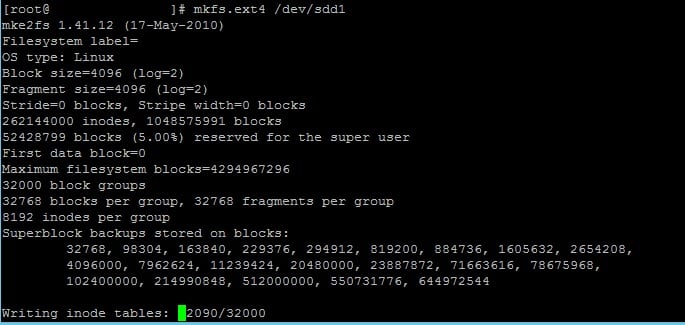
После переноса данных (записей разговоров) на новый диск, который будет смонтирован, например в /mnt/asterisk/monitor/, на старом диске можно создать символическую ссылку на новый раздел, где будут храниться записи, символическая ссылка создается командой:
Здравствуйте! Я новичок, месяц назад поставил на пробу Fedora 20 на домашний ПК (второй ОС рядом с Windows). Перед установкой для неё выделил средствами Windows порядка 30 Гб на диске. Сейчас хотел бы снова установить Fedora на новый ноутбук (с предустановленной Ubuntu 12), уже, так сказать, с чувством, толком и расстановкой.
Такая структура верна или правильнее как-то иначе сделать? И как лучше произвести разметку диска - непосредственно в процессе установки Fedora или заранее какой-либо программой в Ubuntu? Если ещё в Ubuntu, то чём пользоваться и как? Предустановленную Ubuntu хотел бы оставить, пусть уж будет. Использовать сразу всё дисковое пространство не планирую.
Заранее спасибо за ответ!


Swap хватит гигабайта 2, больше незачем.
Корень это, грубо говоря, системный раздел - бинарники, пакеты, либы. Но так как ты пожадничал и отвёл всего 30Г, то лучше всё в одном разделе ставить.
Конечно, ща меня какашками закидают за это определение, но считай, что это диск С:, а от него отходят твои D: и т.д.
Зависит от того, что у тебя там - BIOS/UEFI.
И как лучше произвести разметку диска - непосредственно в процессе установки Fedora или заранее какой-либо программой в Ubuntu?
Разницы особой нет, но я бы предпочел из убунты.
Если ещё в Ubuntu, то чём пользоваться и как?
На выбор: fdisk/parted/gparted. В ней все это должно быть. Но тебе, наверное, будет проще всего последний, бо он графический.
Но если у тебя осталась Ubuntu (причем условия - MBR, BIOS, Ubuntu на sda1, swap на sda2), тогда порядок такой:
1) Загружаем Fedora. Из нее отрезаем кусок от sda1. Между разделами sda1 и sda2 создаем еще один раздел, который в недалеком будущем - корень Fedora. sda3.
2) Ставим Fedora на sda3.
3) PROFIT!

1. А можете подсказать, как отличить UEFI от BIOS? Я по интерфейсу их не умею различать (слышал, что наличие Secure Boot, например, для EFI/UEFI не является обязательным), на что ориентироваться? 2. Кстати, а устанавливаемые на Linux программы записываются как раз в корень / ?
Читайте также:

